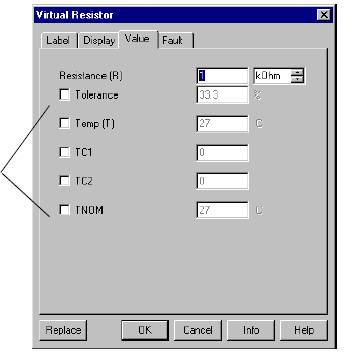Вкладка Values окна свойств «properties» компонента показывает значение/модель, используемые для данного компонента. В зависимости от типа компонента, вы видите один из двух типов вкладок.
Для реальных компонентов, вкладка выглядит так:
| Определяет используемую информацию о значении компонента.
| |

Для виртуальных компонентов, чье «значение» может быть задано вручную, вкладка выглядит так:
| Данные свойства позволяют изменять установки по умолчанию для виртуального компонента.
| |
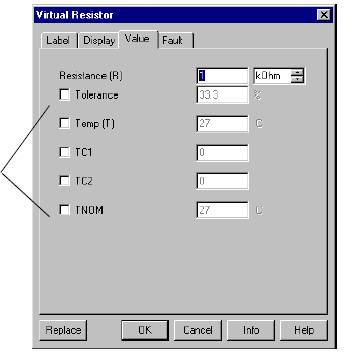
Вы можете изменять любые из данных полей (если поле не удается изменить, убедитесь, что вы активировали связанное с ним свойство). Чтобы отменить ваши изменения, нажмите Cancel. Чтобы сохранить изменения, нажмите ОК. Возможность изменять значение или модель компонента доступна только для виртуальных компонентов. Важно понимать данные компоненты. Виртуальные компоненты не реальны; таким образом, вы не можете заказать их у поставщика. Они даны исключительно для вашего удобства. По умолчанию виртуальные компоненты показаны другим цветом, отличным от цвета реальных на вашей схеме. Это сделано для того, чтобы напомнить вам, что, так как они не реальны, эти компоненты не будут экспортироваться в программное обеспечение PCB Layout. Когда вы помещаете такие компоненты, вам не надо делать выбор в списке, так как вы можете задать любое желаемое значение и модель виртуального компонента.
Виртуальными бывают все источники, сопротивления, емкости, катушки индуктивности и многое другое. Виртуальные компоненты также включают «идеальные» устройства, предназначенные для представления теоретических эквивалентов, например, идеального операционного усилителя.
Анализ Помещенного Компонента
Для некоторых компонентов вы можете задать, как они будут использоваться в любом анализе, который может быть представлен на схеме. У подобных компонентов есть дополнительная вкладка окна свойств «properties» - Analysis Setup.
Ø Чтобы установить, как компонент будет использоваться в анализе:
1. Дважды нажмите на компоненте. Появится окно свойств «properties» компонента.
2. Выберете вкладку Analysis Setup:
| Выберете, какую величину и фазу использовать во время анализа.
| |
| Выберете свойства для видов анализа, в которых хотите использовать компонент.
| |

3. Чтобы отменить изменения, нажмите Cancel. Чтобы сохранить изменения, нажмите ОК.
Установка Меток
Multisim устанавливает метку к помещенному компоненту, узлу или штырьку. Вы можете изменить или удалить метку компонента или узла. Метки штырьков устанавливаются в Component Editing. Вы можете выбрать содержание, шрифт, стиль шрифта и размер для меток.
Multisim также позволяет вам добавлять блок названия и дополнительный текст на вашу схему.